2023-07-07 265
具体步骤如下:
1.首先我们右键桌面右下角的音量图标,选择"录音设备";
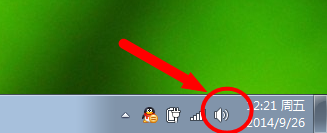
2.点击上方切换到"录制"页,右键我们的麦克风设备,点击"属性";
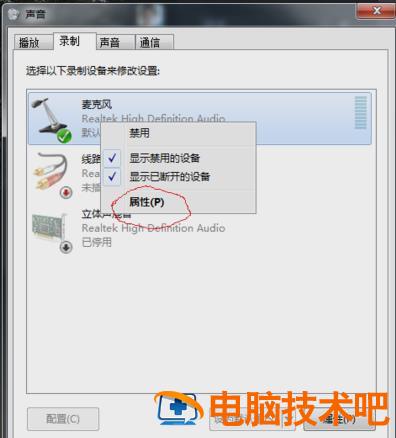
3.在麦克风属性窗口中,点击"高级",在下方选择"2通道,16位,48000Hz";
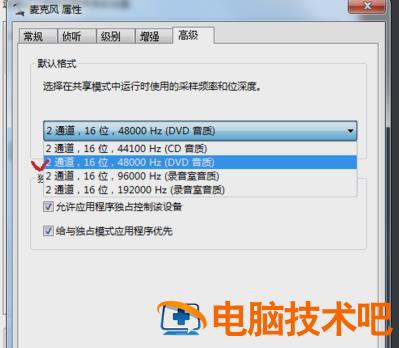
4.再切换到"级别"页下将"麦克风加强"拉到最低;
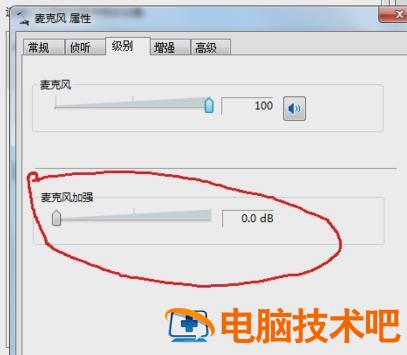
5.在"增强"页中,将"DC偏移消除"、"噪音抑制"、"回声消除",点击"确定";
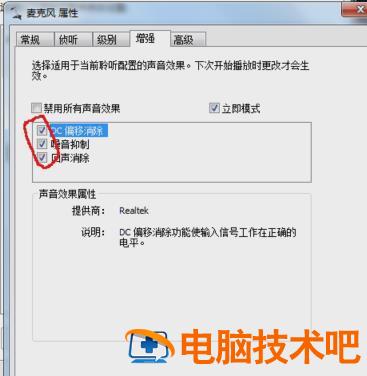
6.这样我们就完成了设置,再使用麦克风就没有电流声了。
以上就是电脑麦克风电流麦怎么解决,笔记本说话电流麦怎么办的详细解决教程,希望能够帮助到大家。
相关教程:win10麦克风无法录音
原文链接:https://000nw.com/3251.html
=========================================
https://000nw.com/ 为 “电脑技术吧” 唯一官方服务平台,请勿相信其他任何渠道。
系统教程 2023-07-23
电脑技术 2023-07-23
应用技巧 2023-07-23
系统教程 2023-07-23
软件办公 2023-07-11
系统教程 2023-07-23
软件办公 2023-07-11
软件办公 2023-07-12
软件办公 2023-07-12
软件办公 2023-07-12
扫码二维码
获取最新动态
